
Samson Garrison
0
4440
1288
Android som økosystem og plattform har vist seg å vise til enorme muligheter, og dette er en av grunnene til at det er hundrevis av apper som prøver å løse det samme problemet på sin egen unike måte. Denne åpenheten og allsidigheten fremmer enorme muligheter for apputviklere. Men det er ikke tilfelle hele tiden, den store katalogen med apper hindrer appens oppdagelsesevne, og noen ganger kan vi havne i en situasjon der vi ikke finner en løsning i form av en app. Det er her automatiseringsapper som Tasker kommer inn.
Det ville ikke være galt å krone Tasker som Zeus for alle automatiseringsapper i Play Store. Tasker er enkle ord, og er som IFTT-appen på steroider med mange ekstra funksjoner.
Hvorfor en dedikert opplæring på en så populær app?
Svaret på dette spørsmålet er “kompleksitet“; Mens Tasker absolutt er den beste appen for å utforske hvor smart smarttelefonen din faktisk kan bli, regnes den aldri som den mest brukervennlige eller intuitive. Tasker har vært beryktet for sin kompleksitet, og ja, det tar litt tid å venne seg til det overveldende brukergrensesnittet. Og de fleste adoptere forlater midtveis på grunn av hvor skremmende det kan bli å konfigurere den til å fungere riktig. Selv en liten feilkonfigurasjon kan ende opp med å vise uventede resultater. Tasker-nettstedet i seg selv er ikke veldig nyttig for å gi en grunnleggende opplæring i hvordan du bruker den. I denne artikkelen vil vi dekke alle grunnleggende elementer i Tasker og forklare deg i tilstrekkelig detalj hva hver komponent gjør. Vi vil også se på noen av grunnene til at Tasker noen ganger kanskje ikke fungerer.
Tasker: The Breakdown
Tasker-appen kan deles ned til 6 hovedkomponenter
- oppgaver - Det kan kalles en liste over handlinger at enheten fungerer på et bestemt tidspunkt.
- profiler - Det er en liste over oppgaver som systemet utfører basert på sammenhenger.
- sammenhenger -Kontekster gir dataene (tid, beliggenhet, tilkobling) for å utløse det aktuelle Profil.
- plugins - Forbygde løsninger fra andre utviklere for å forbedre funksjonaliteten til Tasker som også kan lenkes sammen med dine egne profiler.
- oppskrifter - Oppskrifter er profilene eller automatiseringstips som brukere av Tasker kan dele med hverandre som andre kan importere rett inn i appen.
- scener- Egendefinerte brukergrensesnittelementer som du kan lage for å samhandle med.
Tasker kan betraktes som et lim som binder mulighetene til alle appene dine og enhetens maskinvare for å skape fantastiske opplevelser. Det er uendelige muligheter i den grad du kan eksperimentere med Tasker for å lage fantastiske løsninger. Men for forklaringens skyld vil vi fokusere på en grunnleggende og bruke den til å dykke dypere i appen
Oppretter din første Tasker-profil
I denne delen vil vi ta hensyn til alle vilkårene vi kom over for å lage vår helt egen profil som starter Daydream-modus når du lader telefonen lade.
For mennesker som ikke kjenner, lar Daydream-modus deg sette opp skjermsparere som viser bilder, fargerik bakgrunn og mer når enheten lades eller legges til kai.
Hvis du ikke har Tasker-app på Android-enheten ennå, installerer du den fra her. Den tilbyr 7 dager prøveperiode, som du kan prøve før du velger en betalt versjon av appen.
- Trykk på + knappen i profiler
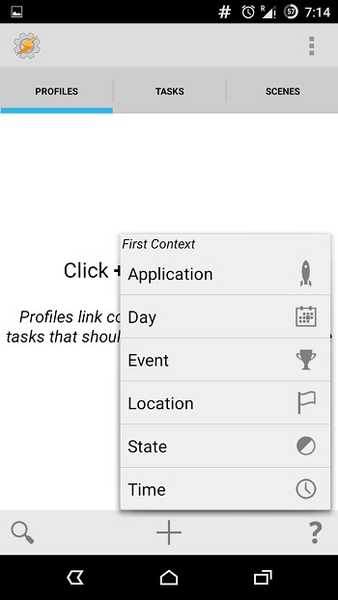
- Trykk på Stat
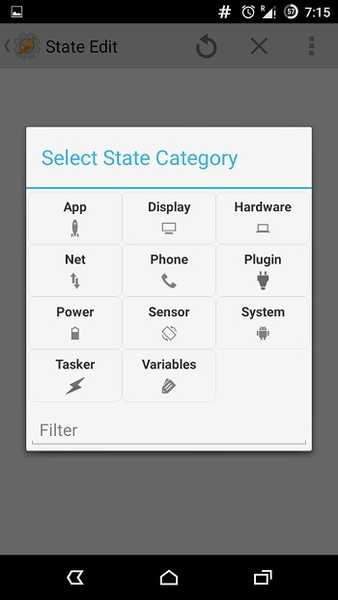
Her vil vi definere vår Kontekst som vil aktivere profilen.
- Trykk på maskinvare og trykk deretter på USB-tilkoblet
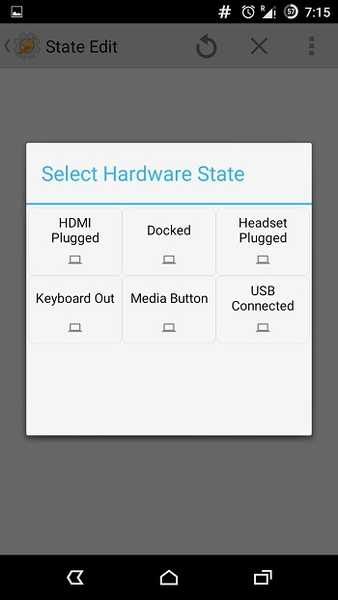
- Gå tilbake til appens startskjermbilde ved å trykke på tilbake-knappen
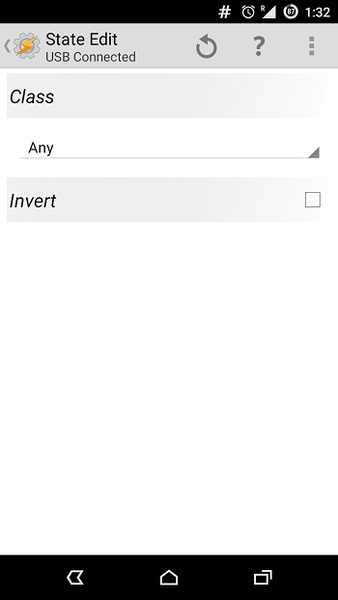
Vi vil nå definere vår Oppgave.
- Du blir bedt om å opprette en ny oppgave, opprette en og gi den navnet, her vil vi navngi den Dagdrøm
- Trykk på + -knappen for å legge til handlinger
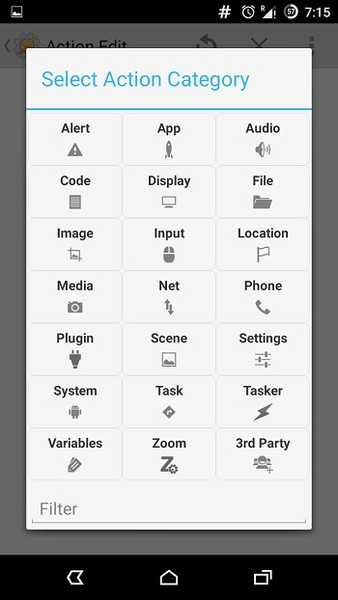
- For å starte en app må vi trykke på app og slo deretter Start app
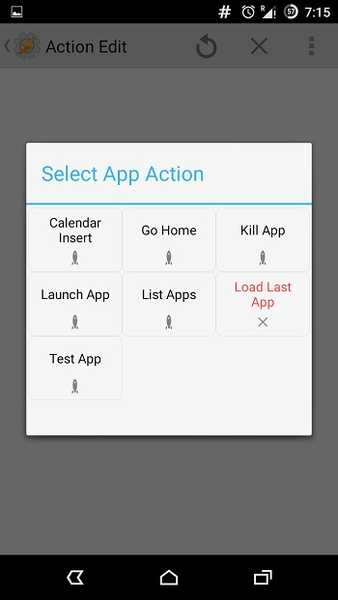
- Velg Daydream app og la andre opsjoner være uendret
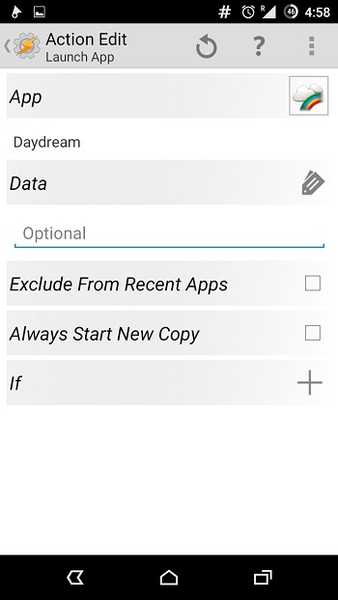
- Gå tilbake for å se at profilen din er aktiv. Nå hver gang du kobler til USB-en din, går telefonen til Daydream-modus.
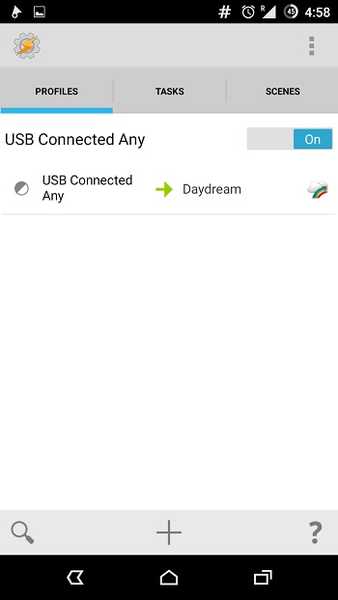
Og akkurat slik er en grunnleggende profil klar som vil sette telefonen din til Dagdrøm modus når du legger den til / lader den lade. Nå kan du gjøre det samme fra skjerminnstillingene på telefonen, uten behov for Tasker. Men det at vi kan utnytte kraften i systemet ved å koble en app til en kontekst, er utrolig. Selvfølgelig er det ikke alltid så lett å lage en profil / oppskrift, jo mer fantastisk blir ideen din, jo mer kompleks blir det å få den konfigurert på Tasker. Her er noen av de beste og mest nyttige Tasker-profillistene, bør du henvise til.
Hva skjer i bakgrunnen?
La oss se hva denne Tasker-profilen gjør og hva som faktisk skjer i bakgrunnen.
- Når du kobler USB-en til telefonen, et system Kontekst utløses, noe som i utgangspunktet betyr at maskinvaren forteller Android OS: "Hei, USB-en er tilkoblet, utfør de nødvendige handlingene dine".
- Den samme konteksten er valgt av Tasker, så nå vet Tasker at telefonen er i tilkoblet tilstand, og så begynner den å lete etter Profil som samsvarer med denne konteksten, når en gang er funnet, Tasker ser etter oppgaver den ble bedt om å opptre i den tilstanden, som fører den til Daydream-oppgaven.
- Den går gjennom listen over handlinger listet opp under oppgaven og treffer App Launch-handlingen, så den vet at nå må den starte App-brukeren hadde bedt den om å starte når USB ble koblet til.
- Nå borer det inn i handlingen og ser etter appen som skulle lanseres.
- I henhold til konfigurasjonen vår, lanserer Tasker Daydream (en systemapp).
Så det er klart at Tasker tar opp systemkontekstene og sjekker det med sin egen liste over kontekster, når en kontekst samsvarer, utfører den oppgaven som er spesifisert sammen med konteksten; som i dette tilfellet lanserte en app.
Tider da Tasker ikke klarer å jobbe
Selvfølgelig har hver mynt to sider, og det samme gjør Tasker. Det er mange ganger når Tasker bare ikke klarer å jobbe selv om alt du gjorde var riktig. La oss se et par mulige tilfeller der det mislykkes
- Når det er konflikt mellom en systemoppgave og Tasker; her er en bedre forklaring. Tillatelsesmodell for Android tillater ikke apper eller sekundære tjenester å ha større prioritet enn oppgavene på systemnivå, derav når Android-systemet trenger å velge hva det skal prioritere, varsel om innkommende melding eller en Tasker-trigger, prioriterer åpenbart førstnevnte.
- På Samsung-enheter på grunn av hukommelsesintensiteten til Touch Whiz Launcher, blir Tasker ofte drept i bakgrunnen på grunn av lite minne.
- På tvers av forskjellige versjoner av Android; hver iterasjon av Android introduserer nye funksjoner og oppdaterer noen sikkerhetsfeil som et resultat, noen ganger kan en profil fungere annerledes i to forskjellige Android-utgivelser.
- Feil plugin-konfigurasjon; noen ganger, selv om profilene våre er riktige, kan oppgaven mislykkes på grunn av en dårlig konfigurert plugin.
- Rot; noen handlinger krever rotprivilegier og klarer ikke å jobbe uten dem.
SE OGSÅ: Slik blokkerer du tekster på Android
Konklusjon
Mens Tasker pakker mye kraft, er det fremdeles vanskelig å komme forbi den bratte læringskurven. Noen ganger kan en feilkonfigurasjon føre til rare oppførsel av enheten. Og selv om alt ser ut til å være riktig til tider, fungerer Tasker bare ikke. Det er for det meste en hit- og prøveteknikk å komme seg rundt med og tålmodighet er nøkkelen til automatisering i denne sammenhengen.















